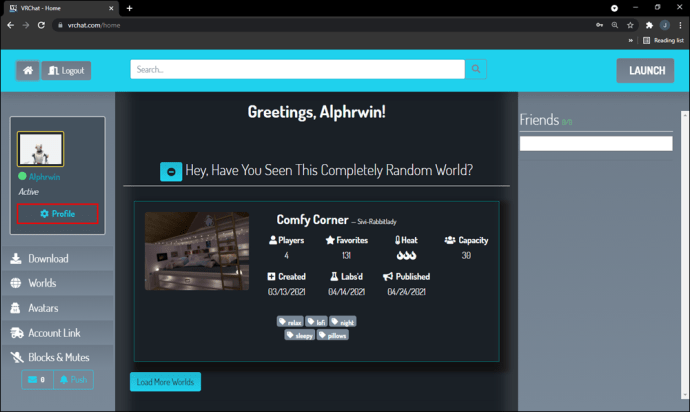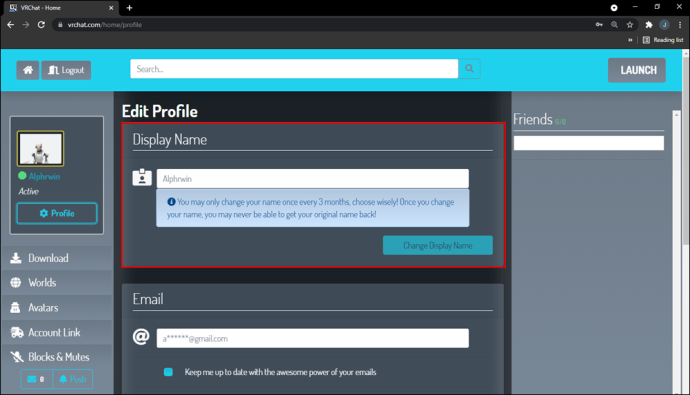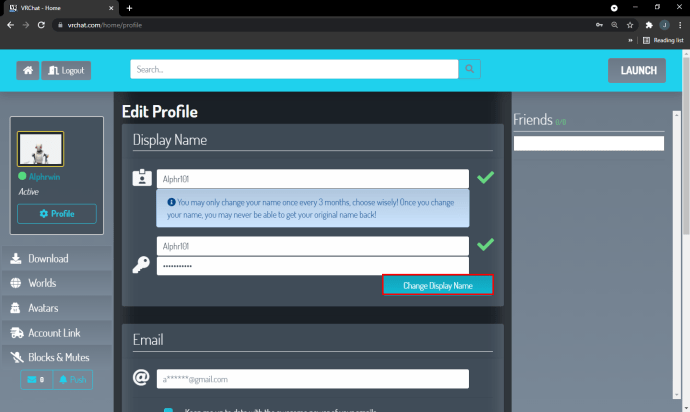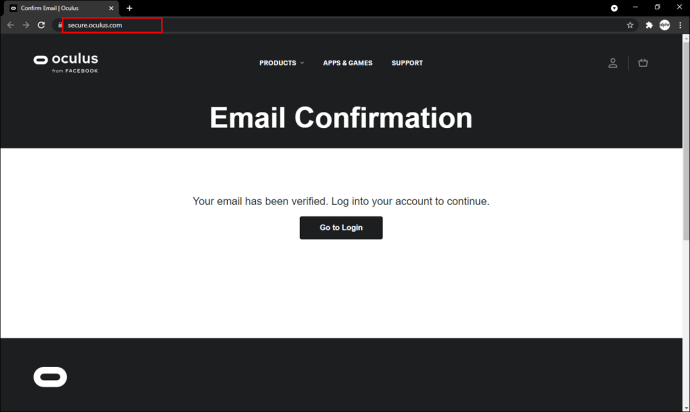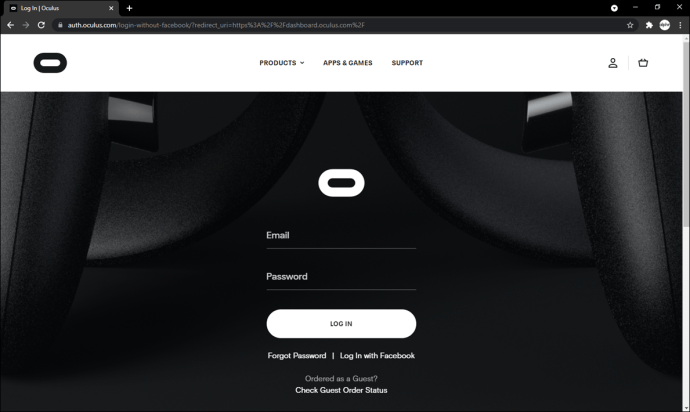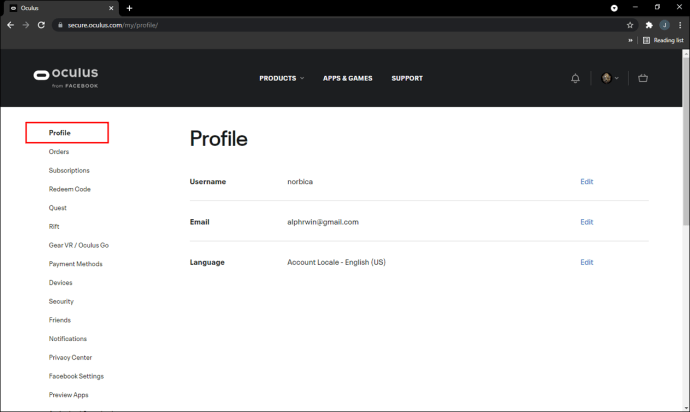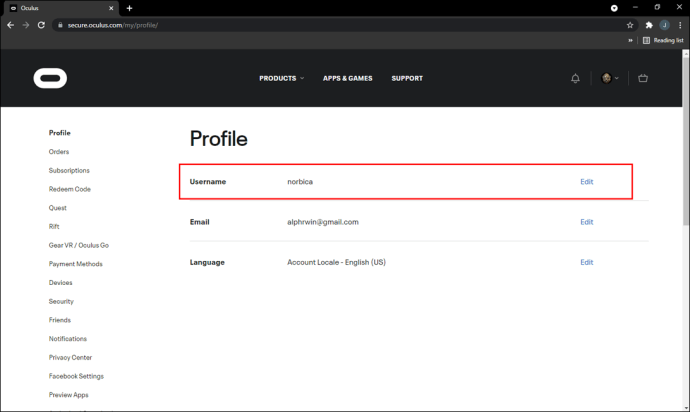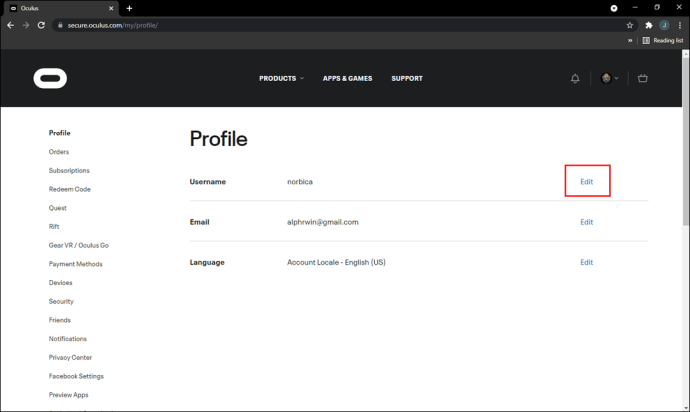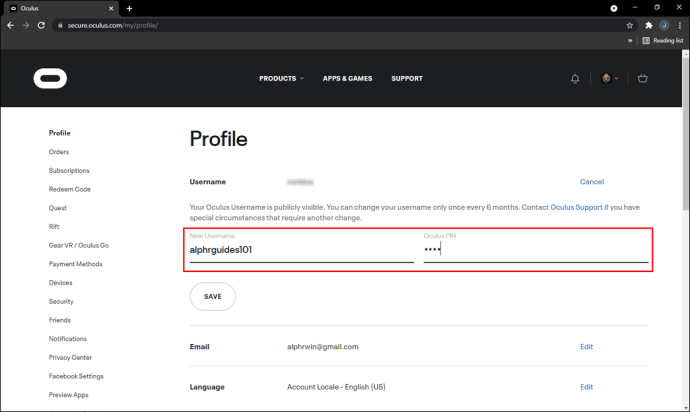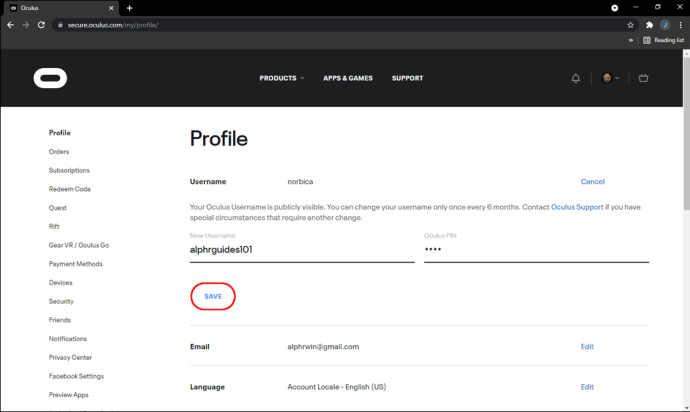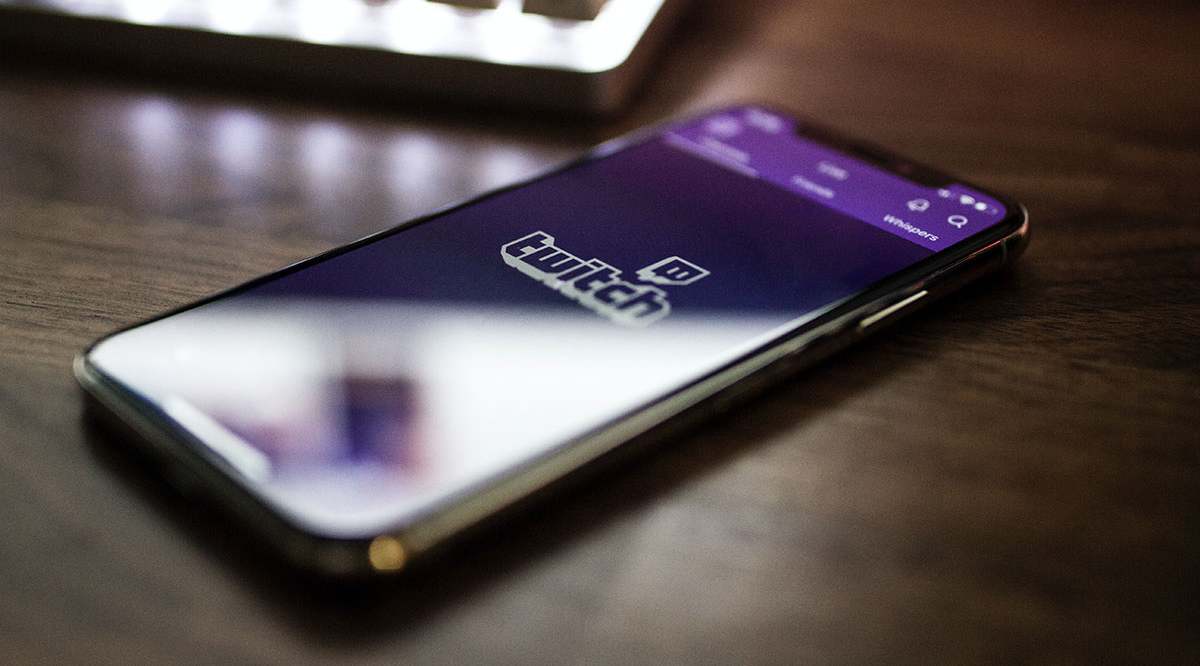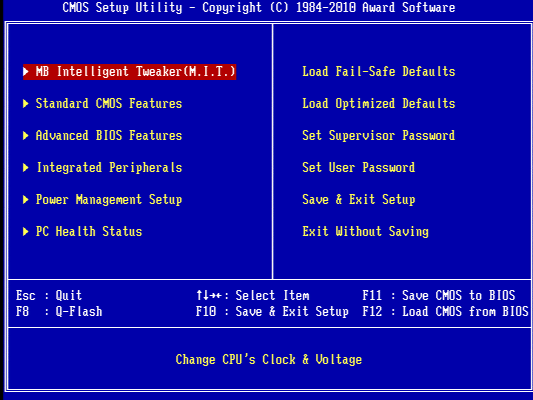Votre nom d'affichage fait partie intégrante du monde VRChat. Il informe les autres joueurs avec qui ils discutent, leur permettant de décider s'ils veulent continuer à converser. Au fil du temps, vos préférences de nom peuvent changer et vous souhaiterez peut-être utiliser un autre surnom. Mais comment faites-vous cela?

Lisez la suite pour en savoir plus sur la façon de changer votre nom VRChat. Vous découvrirez comment le faire sur plusieurs plateformes, y compris Steam et Oculus.
Comment changer votre nom dans VRChat pour Steam
Le nom avec lequel vous vous inscrivez pour la première fois pour vos sessions VRChat est votre nom d'utilisateur. Vous ne pouvez pas le modifier et vous l'utilisez pour vous connecter au jeu.
Cependant, vous pouvez modifier votre nom d'affichage. C'est le nom que les autres joueurs voient sur votre avatar. Par défaut, c'est le même que votre nom d'utilisateur, mais vous pouvez le changer une fois tous les 90 jours.
Voici ce que vous devez faire pour modifier votre nom d'affichage dans VRChat :
- Accédez à votre page d'accueil VRChat et entrez vos identifiants de connexion.

- Appuyez sur le bouton « Profil » affichant votre nom, la miniature de votre avatar et votre statut.
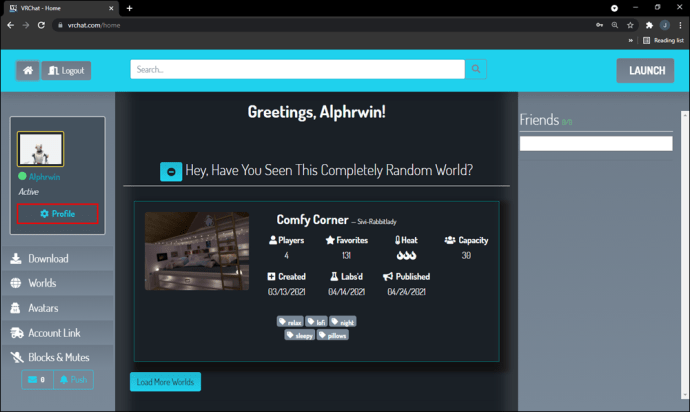
- Cette fenêtre suivante vous permet de modifier les détails de votre compte, y compris le nom d'affichage.
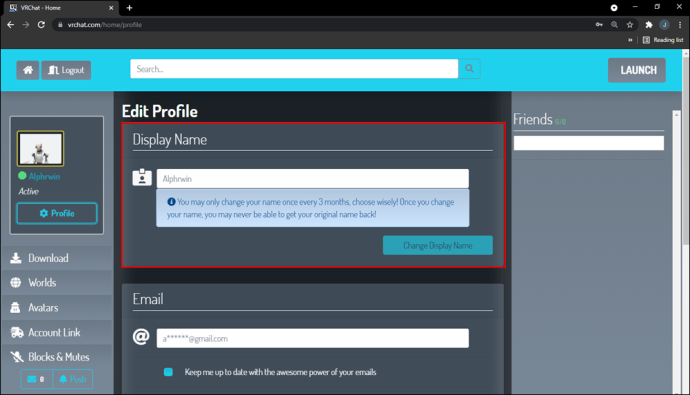
- Saisissez le nouveau nom d'affichage et saisissez-le à nouveau pour vérifier votre décision.

- Enregistrez les modifications.
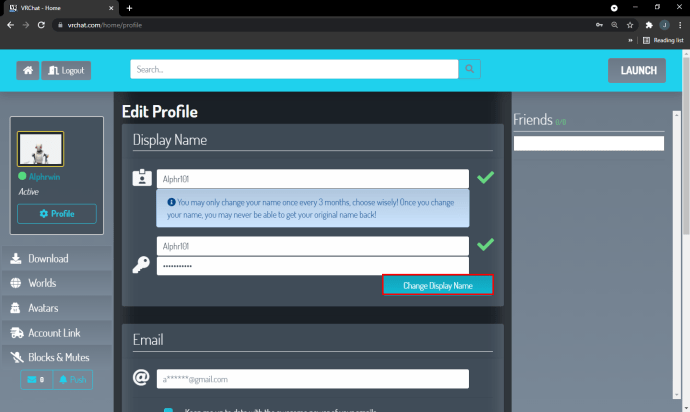
- Démarrez une nouvelle session de chat pour voir si cela fonctionne correctement.
Assurez-vous de saisir correctement le nouveau nom d'affichage et d'utiliser entre quatre et 15 caractères. De plus, il ne peut pas être le même que le nom d'utilisateur ou le nom d'affichage de quelqu'un d'autre.
Gardez à l'esprit que cela ne fera que modifier votre nom d'affichage. Le nom d'utilisateur que vous devez utiliser pour vous connecter au jeu restera le même.
Tenez également compte de quelques directives communautaires cruciales lorsque vous modifiez le nom d'affichage. Il ne peut contenir aucun langage grossier ou offensant et ne peut pas non plus se faire passer pour d'autres utilisateurs. Les noms qui enfreignent les conditions d'utilisation du jeu et les directives de la communauté peuvent devoir être modifiés.
Encore une fois, n'oubliez pas que le nom d'affichage ne peut être modifié qu'une fois tous les trois mois. Vous ne pouvez pas outrepasser cette limite, alors soyez très prudent lorsque vous choisissez un nouveau nom.
Comment changer votre nom dans VRChat pour Oculus
Changer votre nom d'affichage VRChat est également possible si vous êtes un utilisateur d'Oculus. Le processus reste le même :
- Accédez à la page d'accueil de VRChat et connectez-vous avec votre nom d'utilisateur et votre mot de passe.

- Appuyez sur le bouton « Profil » pour révéler la vignette, le statut et le nom de votre avatar. Vous verrez maintenant votre nom d'affichage et d'autres informations de compte.
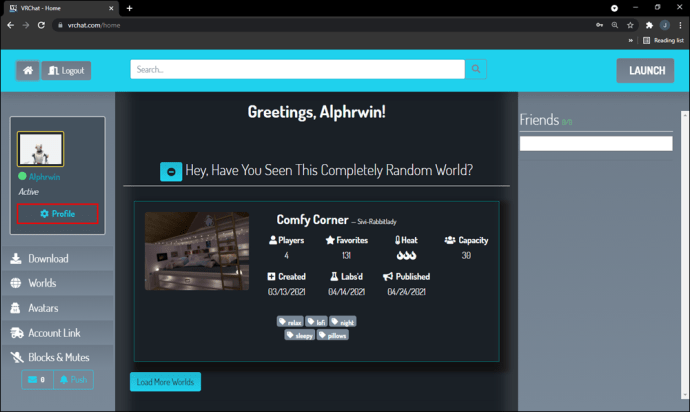
- Saisissez et saisissez à nouveau un nom d'affichage unique.

- Enregistrez vos modifications et testez le nom en démarrant une nouvelle partie.
Oculus vous permet également de changer votre nom d'utilisateur. Une fois que vous l'aurez fait, le nom sera visible publiquement et disponible sur tous les appareils Oculus. Le nom d'utilisateur peut être modifié une fois tous les six mois ou tous les six mois.
Suivez ces étapes pour changer votre nom d'utilisateur Oculus :
- Lancez votre navigateur et rendez-vous sur secure.oculus.com.
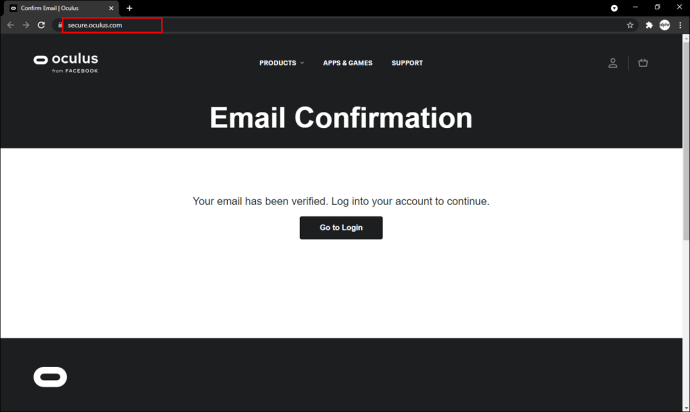
- Saisissez vos identifiants de connexion.
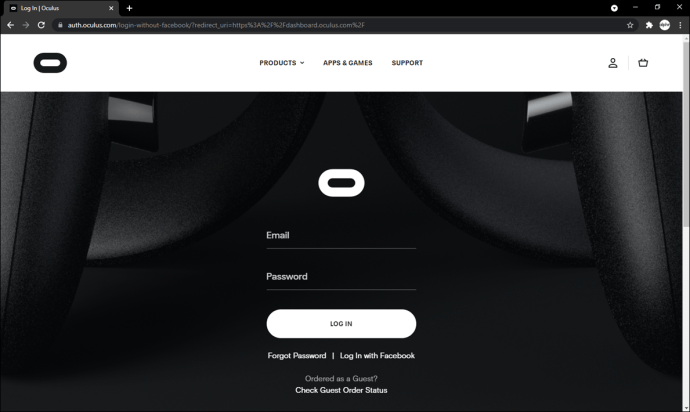
- Appuyez sur la fenêtre « Profil » dans la partie gauche de votre écran.
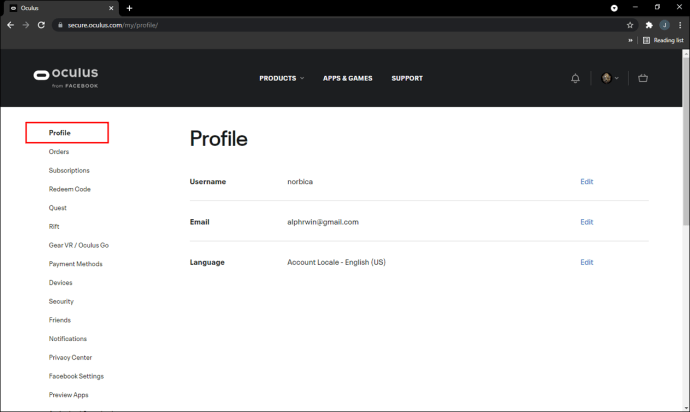
- Accédez à la fenêtre « Nom d'utilisateur ».
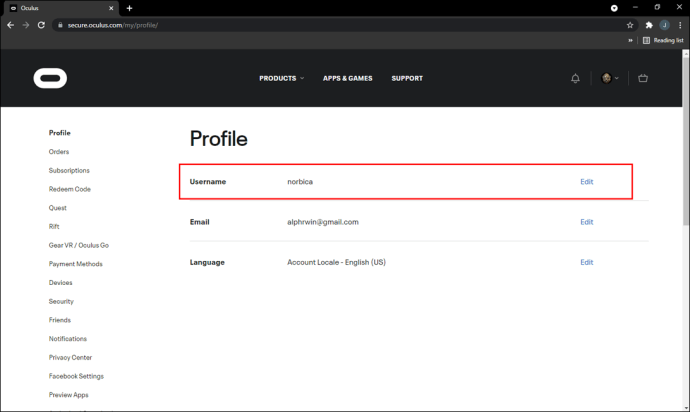
- Cliquez sur le bouton « Modifier ».
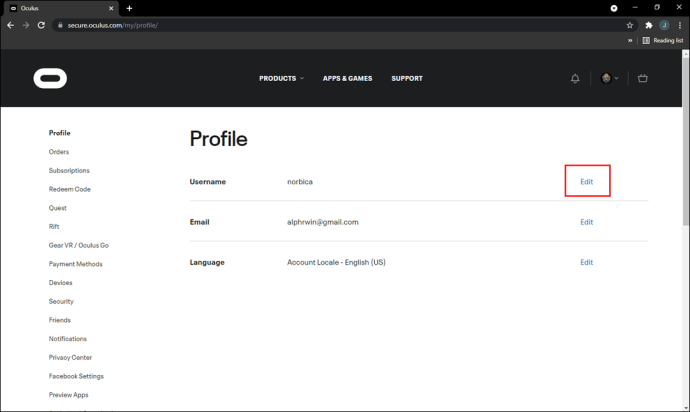
- Saisissez votre nouveau nom d'utilisateur et mot de passe.
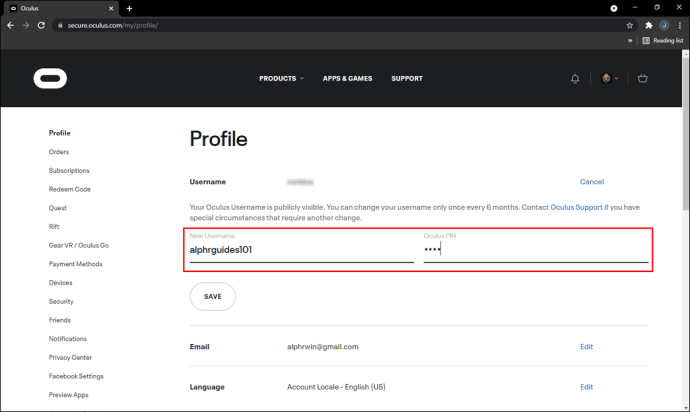
- Appuyez sur le bouton « Enregistrer », suivi de « Confirmer » et vous avez terminé.
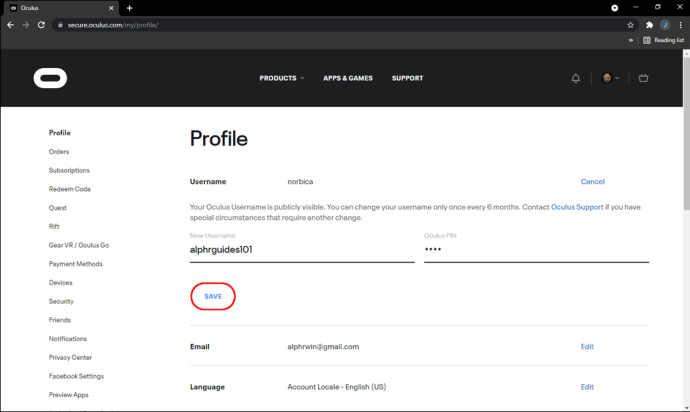
De plus, vous devez connaître les exigences spécifiques du nom d'utilisateur Oculus :
- Votre nom doit commencer par un chiffre ou une lettre. Les autres symboles ne sont pas autorisés.
- Le nom d'utilisateur doit comporter entre 2 et 20 caractères.
- Votre nom d'utilisateur peut inclure une combinaison de chiffres, de lettres, de traits de soulignement et de tirets. Cependant, il ne peut pas contenir de traits de soulignement ou de tirets consécutifs.
- Le nom ne doit pas inclure de points, de barres obliques et d'espaces.
FAQ supplémentaire
Comment changer mon adresse e-mail dans VRChat ?
Pendant que vous modifiez votre nom VRChat, vous souhaiterez peut-être également saisir une nouvelle adresse e-mail. Heureusement, il s'agit également d'un processus relativement simple :
1. Connectez-vous à VRChat en utilisant la page d'accueil du jeu.
2. Appuyez sur le bouton « Modifier le profil ». L'application peut ne pas nécessiter de vérification de connexion, sauf si vous entrez sur la plate-forme à partir d'un nouvel emplacement.
3. Entrez votre nouvelle adresse e-mail dans la case vide.
4. Appuyez sur « Modifier l'e-mail » et c'est tout.
Gestion des comptes en réalité virtuelle
Changer votre nom dans VRChat est simple mais très bénéfique. Cela peut aider à renforcer l'impression que vous voulez laisser dans vos sessions de chat. Soyez prudent lorsque vous choisissez un nouveau nom et n'oubliez pas de suivre les directives pour éviter les ennuis.
Combien de fois avez-vous changé votre nom d'affichage VRChat ? Jouez-vous au jeu sur Steam ou Oculus ? Faites-nous savoir dans la section commentaires ci-dessous.